Kako snimiti zaslon pomoću alata za izrezivanje u sustavu Windows 11
Microsoft Windows 11 Junak / / April 03, 2023

Zadnje ažurirano dana

Možda ćete morati snimiti korake na računalu i pokazati ih nekom drugom. Ovdje saznajte kako snimati zaslon pomoću alata za izrezivanje u sustavu Windows 11.
Microsoft je predstavio Alat za izrezivanje u sustavu Windows Vista i nastavlja modernizirati i ažurirati uslužni program za snimke zaslona sa svakim novim izdanjem. U sustavu Windows 11, alat za izrezivanje korisniji je no ikad, zahvaljujući dodatku mogućnosti snimanja zaslona.
Umjesto da samo snimate snimke zaslona s Alat za rezanje, možete ga koristiti za snimanje zaslona. Korištenje je jednostavno, a kada je snimanje zaslona gotovo, možete ga spremiti ili poslati nekome.
Iako ne dopušta obrezivanje ili uređivanje, besplatan je i praktičan. U nastavku ćemo vam pokazati kako snimati zaslon pomoću alata za izrezivanje u sustavu Windows 11.
Kako snimiti zaslon pomoću alata za izrezivanje u sustavu Windows 11
Ako je potrebno, možete koristiti alat za izrezivanje za snimanje odabrane aplikacije ili dijela zaslona ili cijele radne površine. Nakon što dobijete snimku, možete je pregledati, spremiti ili podijeliti s drugima. Također je vrijedno napomenuti da značajka snimanja ne podržava zvuk.
Za snimanje zaslona pomoću alata za izrezivanje u sustavu Windows 11:
- Otvori Start izbornik.
- Tip Alat za rezanje i kliknite na Aplikacija Snipping Tool ispod Najbolji spoj odjeljak.
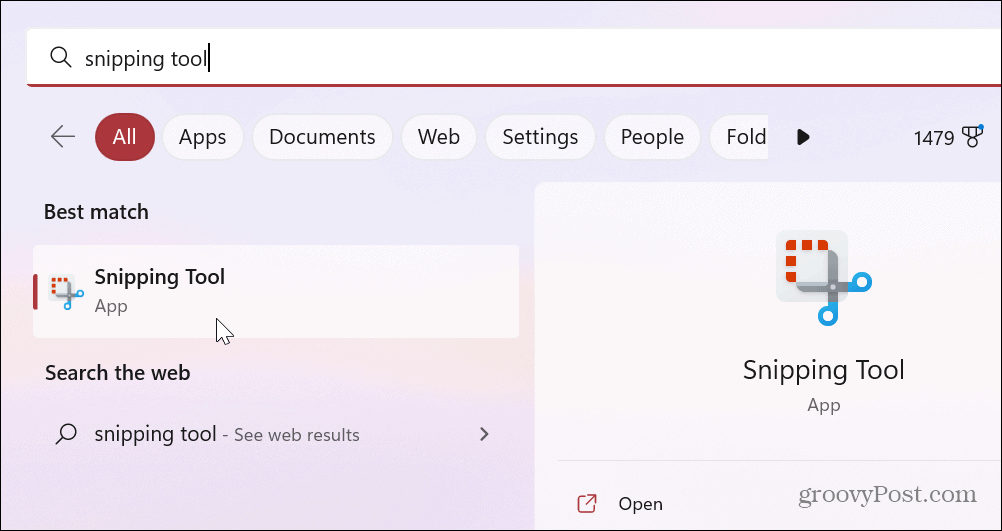
- Kada Alat za rezanje pokreće, odaberite Snimiti gumb, zatim kliknite na Novi dugme.
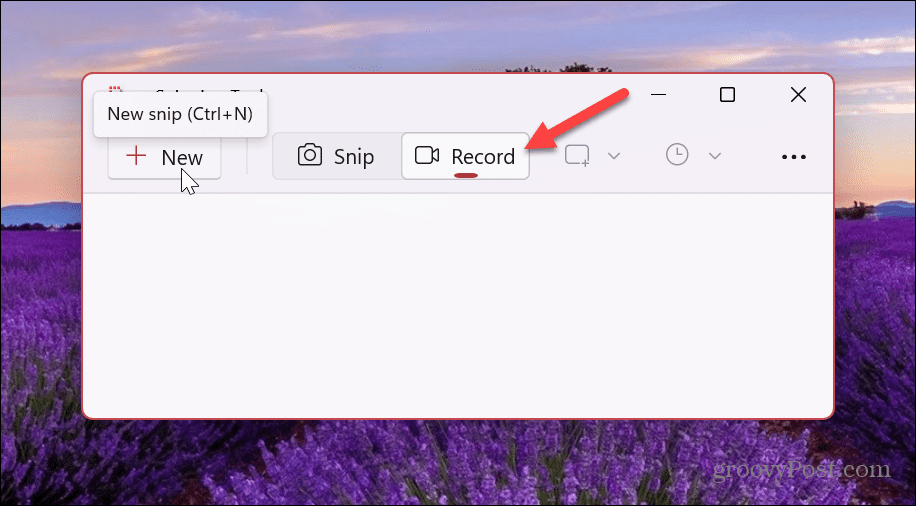
- Povucite obris kako biste odabrali područje koje želite snimiti.
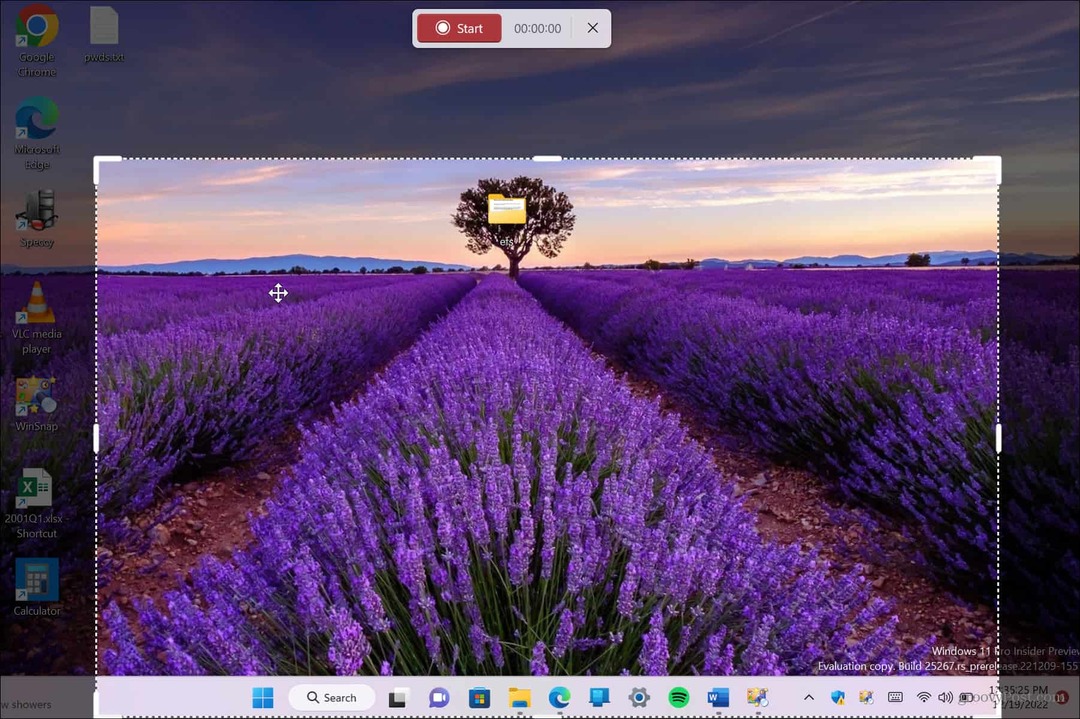
- Nakon što odaberete odjeljak koji želite snimiti, kliknite Početak dugme.
- Alat za izrezivanje odbrojavat će od tri, a vi možete kliknuti stavke za korake koje želite zabilježiti. Na vrhu možete vidjeti vrijeme snimanja.
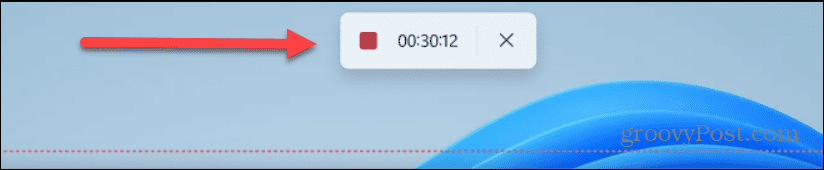
- Pregled vaše snimke bit će dostupan u alatu za izrezivanje. Možete pregledati što imate pomoću osnovnih kontrola reprodukcije na dnu.
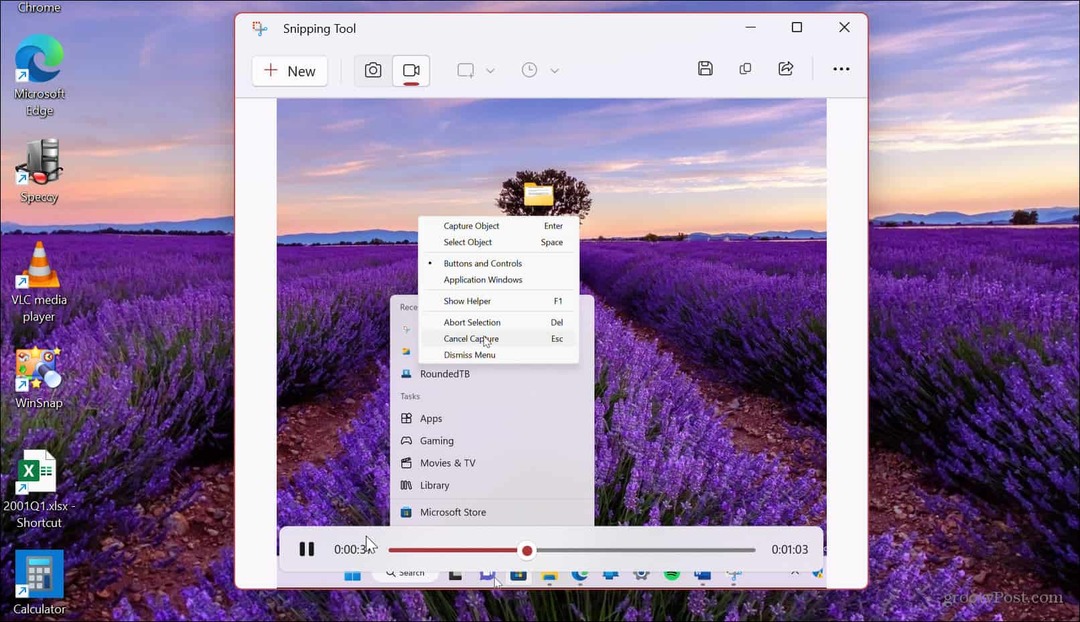
- Ako ste zadovoljni snimkom zaslona, kliknite Uštedjeti gumb u gornjem desnom kutu.
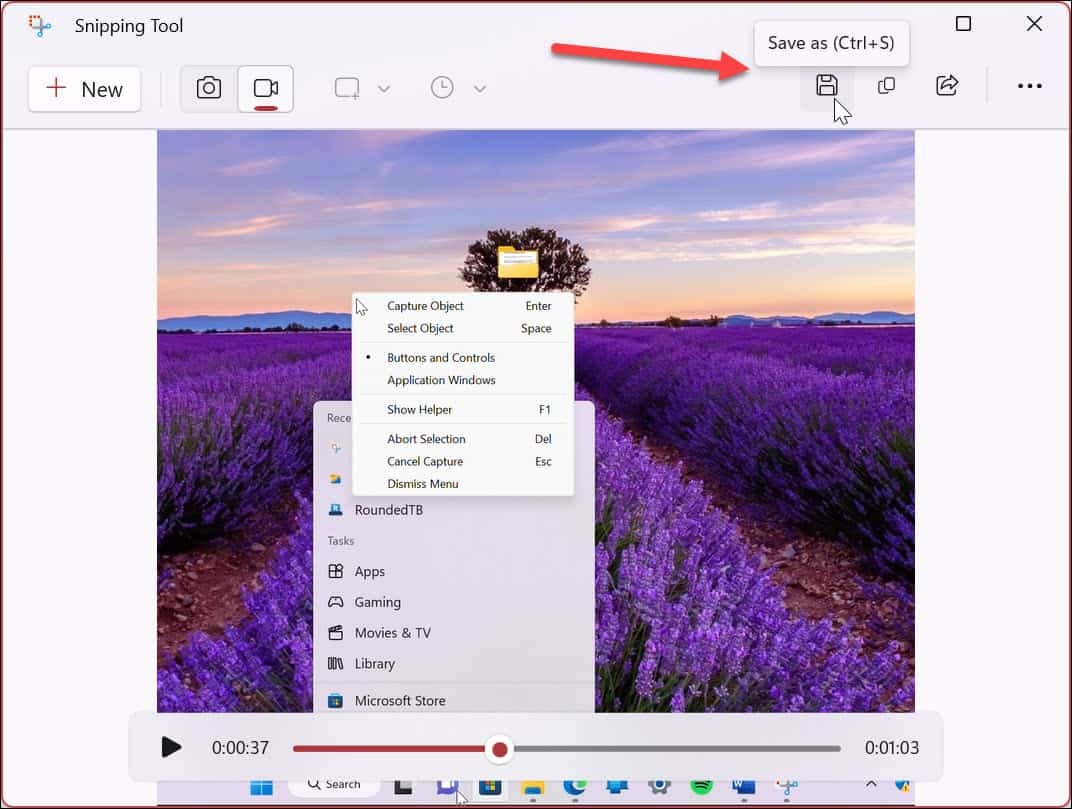
- Dođite do mjesta na koje želite spremiti snimku zaslona i kliknite Uštedjeti.
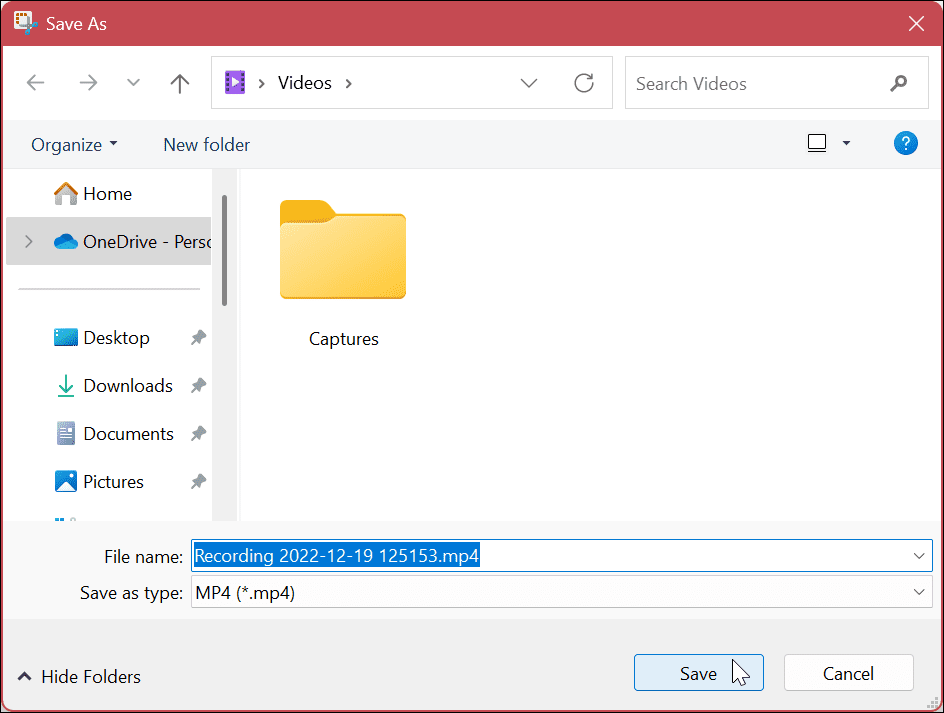
- Videozapis će biti spremljen u MP4 formatu, a za gledanje možete koristiti bilo koji kompatibilni video player. Ako ga spremite u standardnom formatu, možete ga podijeliti s osobama koje nemaju instaliran alat za izrezivanje. Možete ga poslati i Mac korisnicima.

Ako ne želite spremiti snimku, možete je kopirati i zalijepiti u drugu aplikaciju kao što je Paint. Također ga možete podijeliti izravno iz aplikacije klikom na Udio gumb u gornjem desnom kutu pokraj gumba Spremi.
Snimanje vašeg računala na Windows 11
Mogućnost snimanja vašeg zaslona u sustavu Windows 11 korisna je u mnogim situacijama. Možda trebate podijeliti video koji uključuje korake koje korisnik treba koristiti za izvršavanje zadatka ili ga trebate podijeliti s IT odjelom. Bez obzira na razlog, alat za izrezivanje u sustavu Windows 11 ugrađen je i, najbolje od svega, besplatan je.
Nema blještave značajke koje dobivate SnagIt ili profesionalac snimač zaslona Camtasia, ali to je jednostavan način da objasnite korake prijateljima ili kolegama.
Alat za izrezivanje je "bez dodataka" rješenje za snimanje zaslona. Međutim, ne funkcionira uvijek kako se očekuje. Ako imate problema, naučite kako popraviti Alat za izrezivanje ne radi. Osim toga, možda bi vas također zanimalo popravljanje tipkovničkog prečaca Windows + Shift + S ne radi.
Vaše računalo nije jedino što možete snimati. Na primjer, provjerite snimanje zaslona na Androidu ili kako da snimanje zaslona na Chromebooku. Bilo bi nemarno da ne spomenemo i Apple. Naučite kako uzimati a snimka zaslona Maca ili naučite kako uzimati a snimak zaslona na iPhoneu ili iPadu.
Kako pronaći ključ proizvoda za Windows 11
Ako trebate prenijeti ključ proizvoda za Windows 11 ili vam je samo potreban za čistu instalaciju OS-a,...
Kako očistiti Google Chrome predmemoriju, kolačiće i povijest pregledavanja
Chrome izvrsno pohranjuje vašu povijest pregledavanja, predmemoriju i kolačiće za optimizaciju rada vašeg preglednika na mreži. Njen način...



